Bạn đang xem bài viết Cách tạo nhóm chat trên Zalo tại Pgdphurieng.edu.vn bạn có thể truy cập nhanh thông tin cần thiết tại phần mục lục bài viết phía dưới.
Trong bài viết này, Thủ thuật phần mềm sẽ hướng dẫn các bạn cách tạo nhóm chat trên Zalo.

1. Cách tạo nhóm chat Zalo trên điện thoại
Zalo hiện nay đang được phát hành trên điện thoại và máy tính, phiên bản điện thoại có nhiều tính năng hơn và giao diện của chúng cũng khác tương đối nhiều so với điện thoại. Để tạo nhóm Chat Zalo trên điện thoại thì các bạn làm như sau:
Bước 1: Tại giao diện chính của Zalo, các bạn tìm đến một cuộc trò chuyện cần tạo thành nhóm chat. Sau đó các bạn chọn mục Tùy chọn (1) để xem thêm các lựa chọn.
Khi giao diện Tùy chọn xuất hiện, các bạn chọn mục Tạo nhóm với…(2) để bật tính năng tạo nhóm trên Zalo.
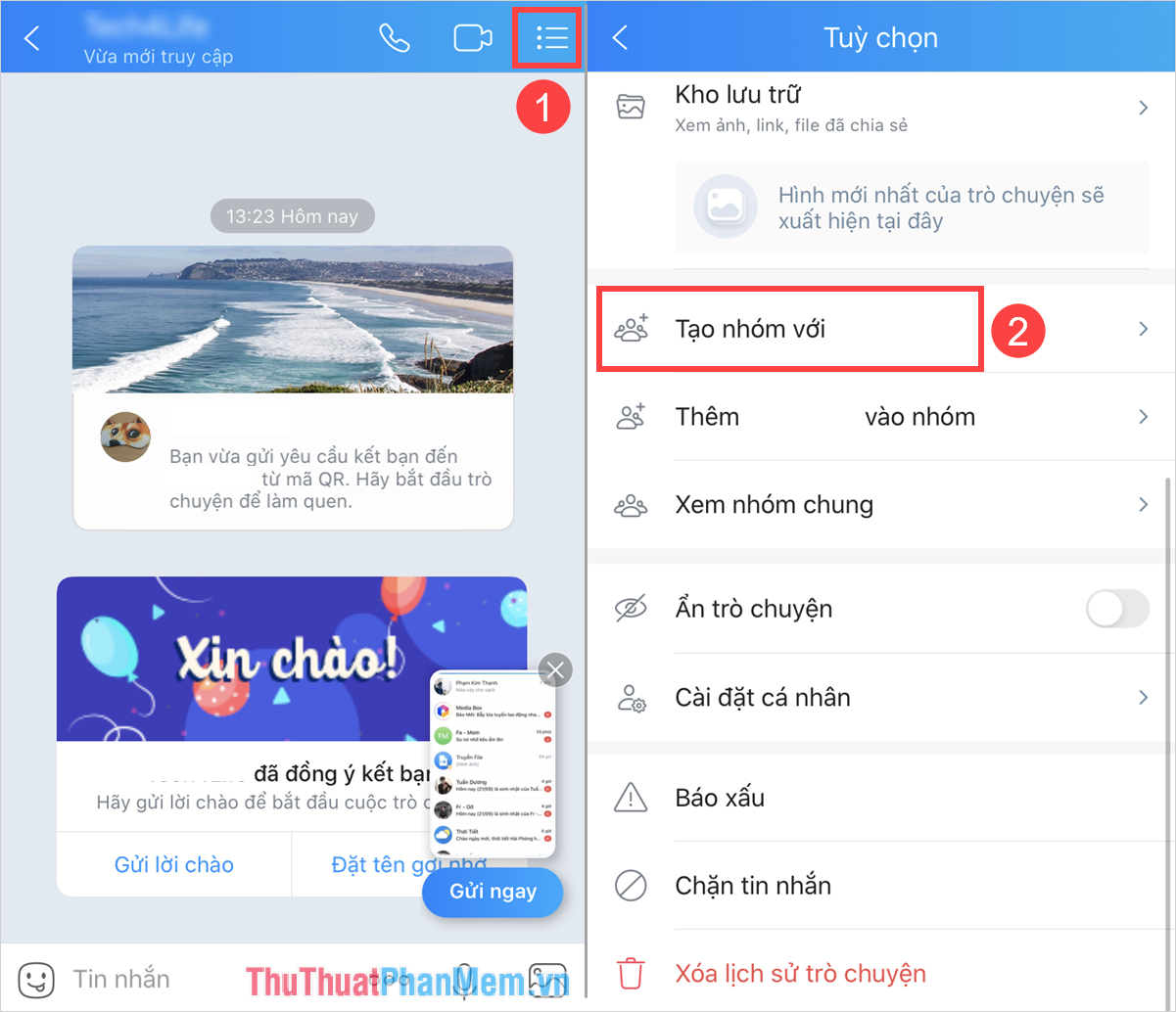
Bước 2: Sau đó, các bạn tiến hành chọn những thành viên muốn cho tham gia nhóm.
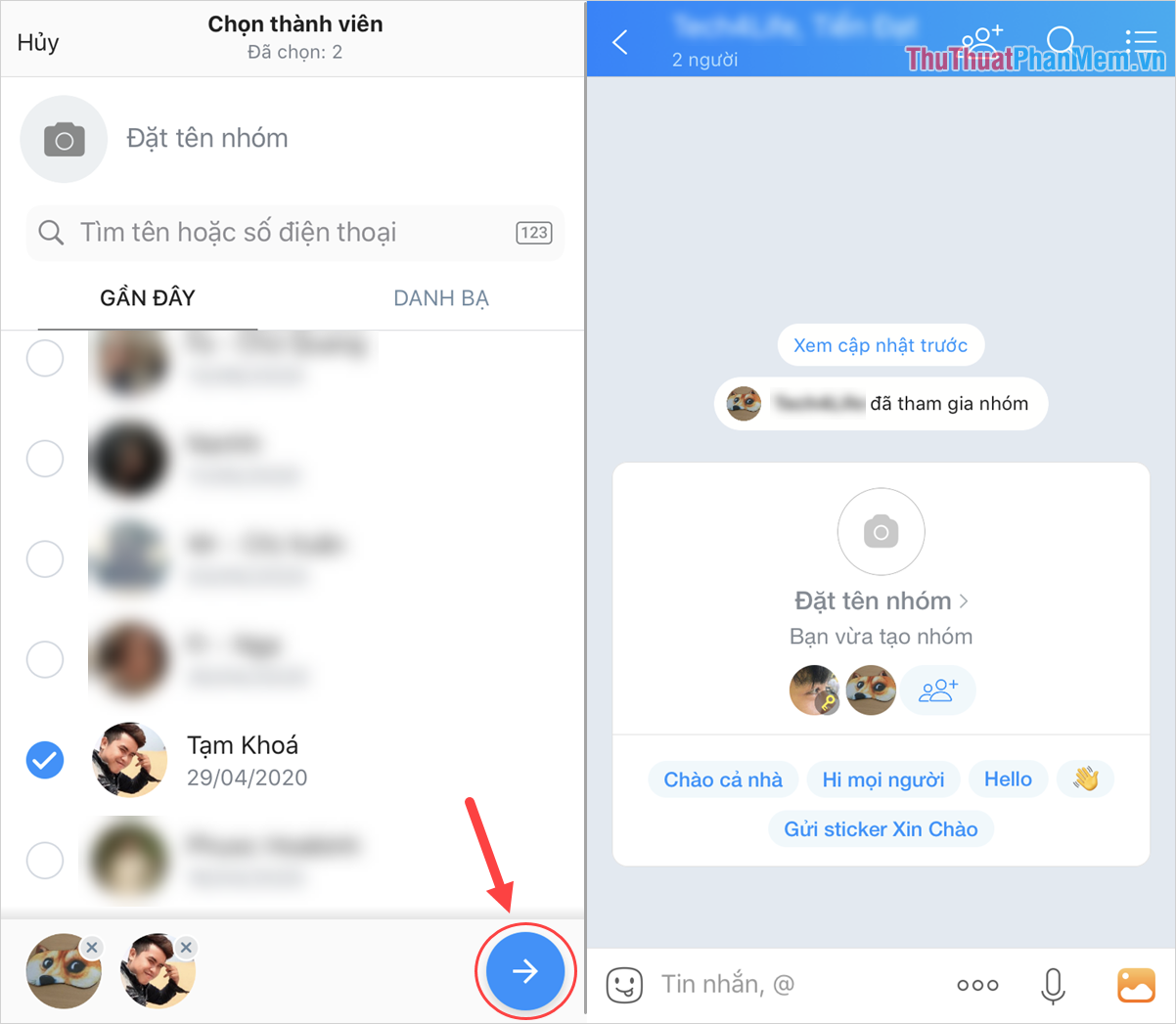
Khi chọn được các thành viên thì các bạn chọn Next để tiếp tục, như vậy là các bạn đã hoàn tất việc tạo nhóm trên Zalo.
Bước 3: Như vậy là các bạn đã hoàn tất việc tạo nhóm trên Zalo, bây giờ các bạn có thể nhắn tin (1) để chào mọi người hoặc là để mọi người thấy thông báo.
Tiếp theo, các bạn chọn mục Đặt tên nhóm (2)để tiến hành đổi tên nhóm theo mục đích nhằm tránh bị nhầm lẫn.
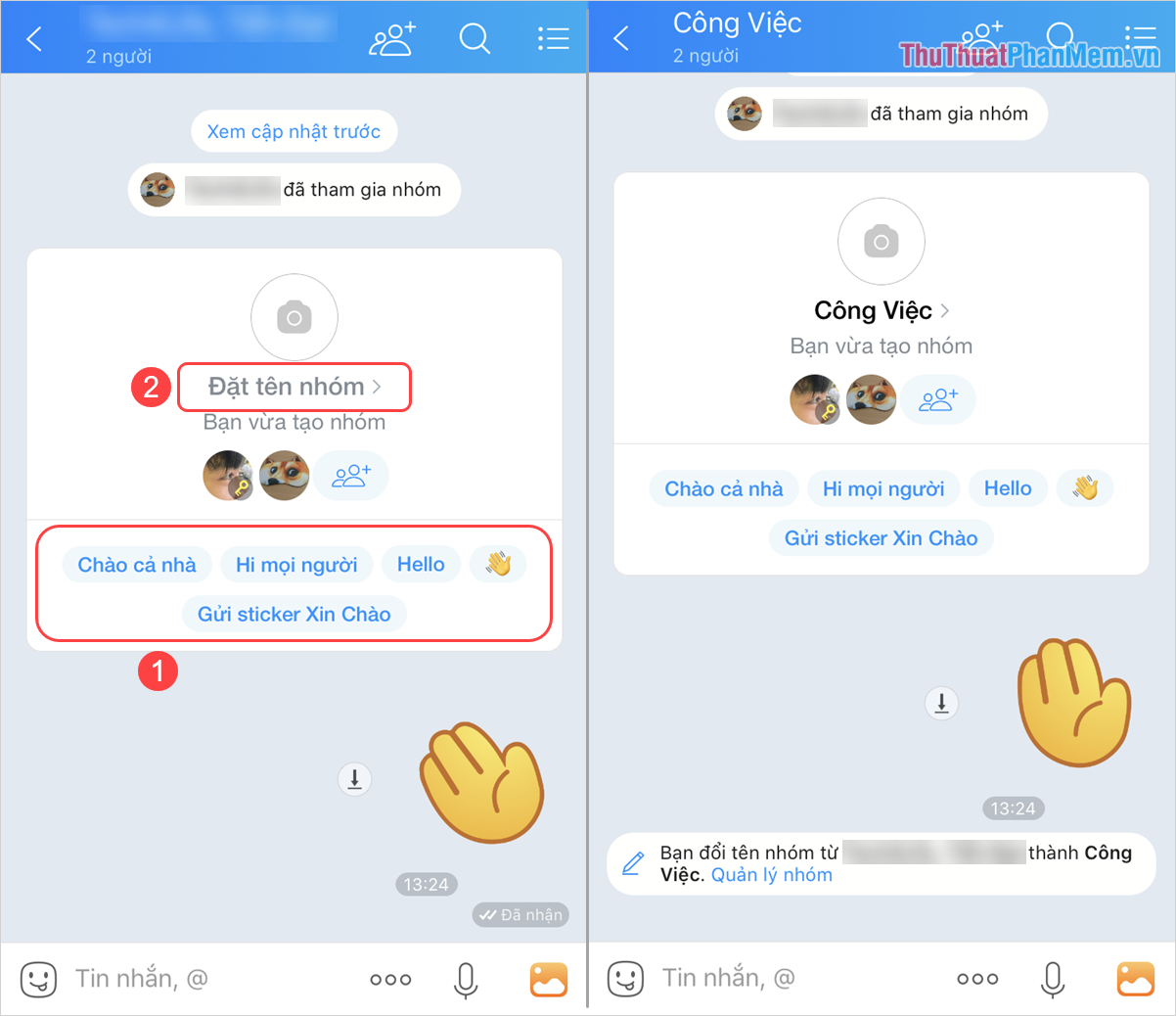
Trong trường hợp các bạn muốn thêm người vào nhóm, các bạn chọn mục Add+ để thêm người vào trong nhóm.
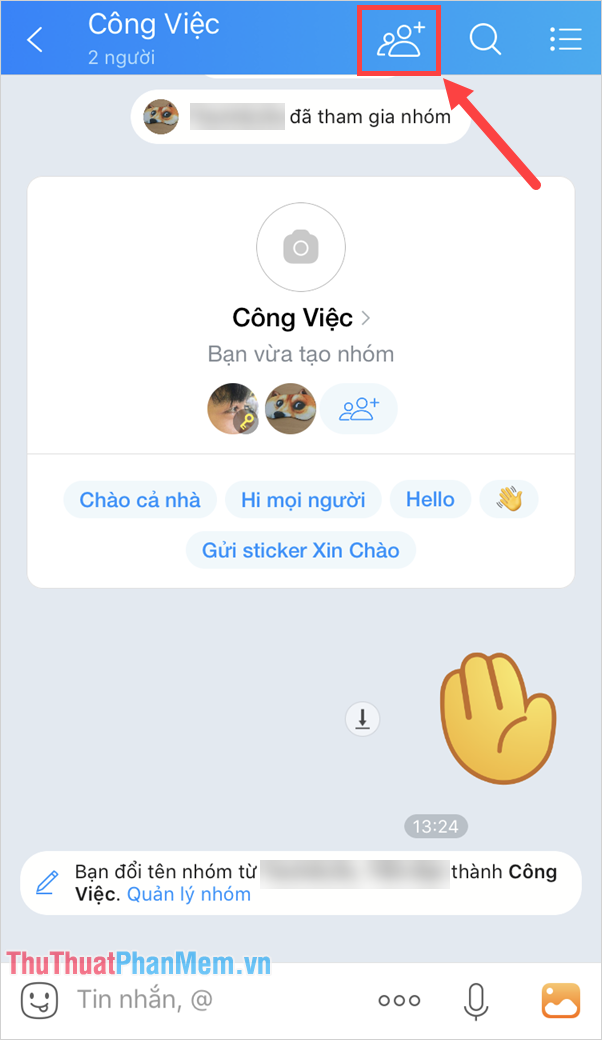
2. Cách tạo nhóm chat Zalo trên máy tính
Trên nền tảng máy tính, giao diện Zalo có phần khác nên các thao tác cũng có một chút thay đổi. Nhưng về bản chất thì chúng vẫn tương tự như cách tạo nhóm chat Zalo trên điện thoại.
Bước 1: Tại giao diện chính của Zalo, các bạn chọn cuộc trò chuyện muốn tạo thành nhóm chat. Sau đó các bạn mục Tùy chọn (1) và tiến hành chọn mục Tạo nhóm trò chuyện (2) để bắt đầu tạo nhóm.
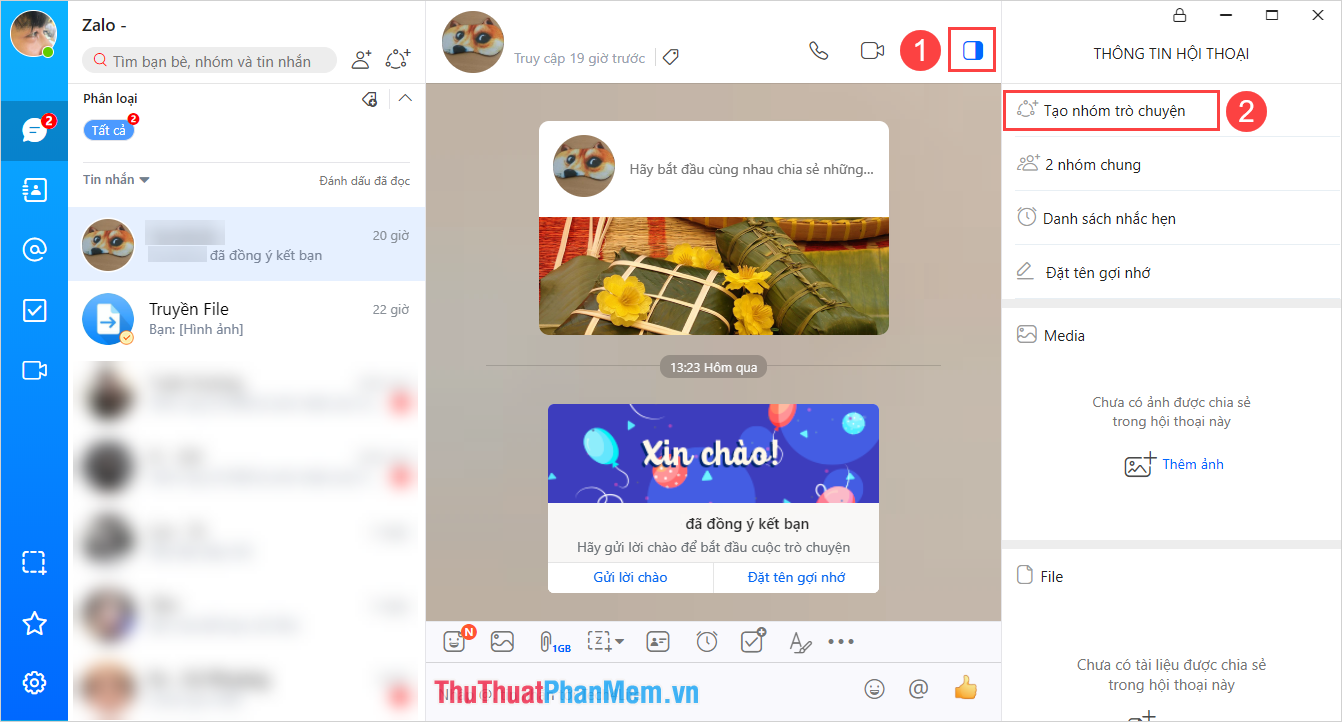
Bước 2: Tiếp theo, các bạn tiến hành chọn các thành viên muốn thêm vào trong nhóm chat Zalo và chọn Tạo nhóm.
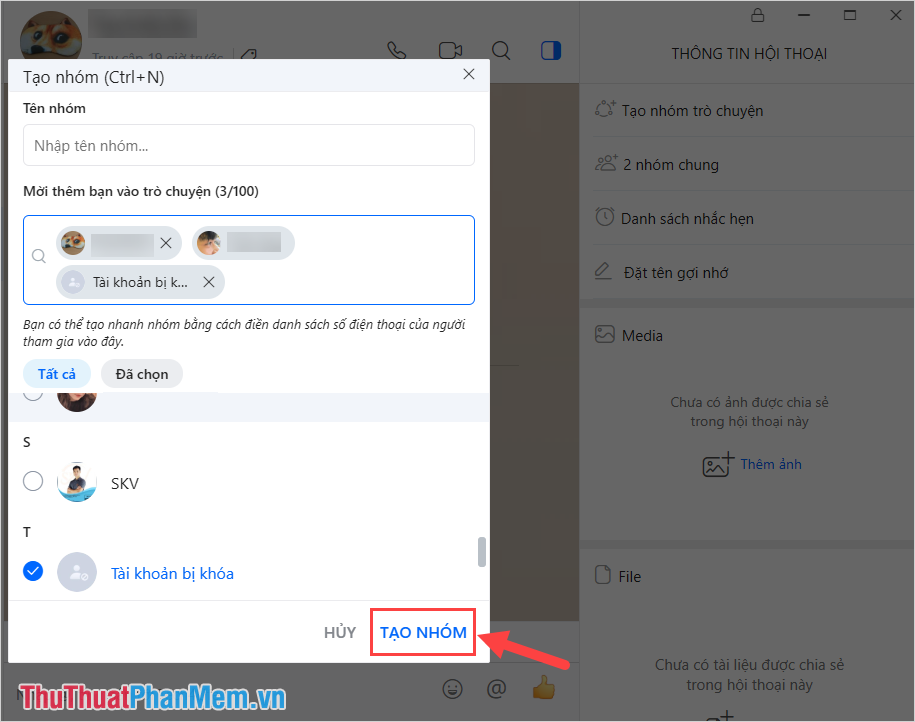
Bước 3: Sau đó, các bạn nhấn vào phần tên bên trên cuộc trò chuyện để đổi tên nhóm cho dễ phân biệt.
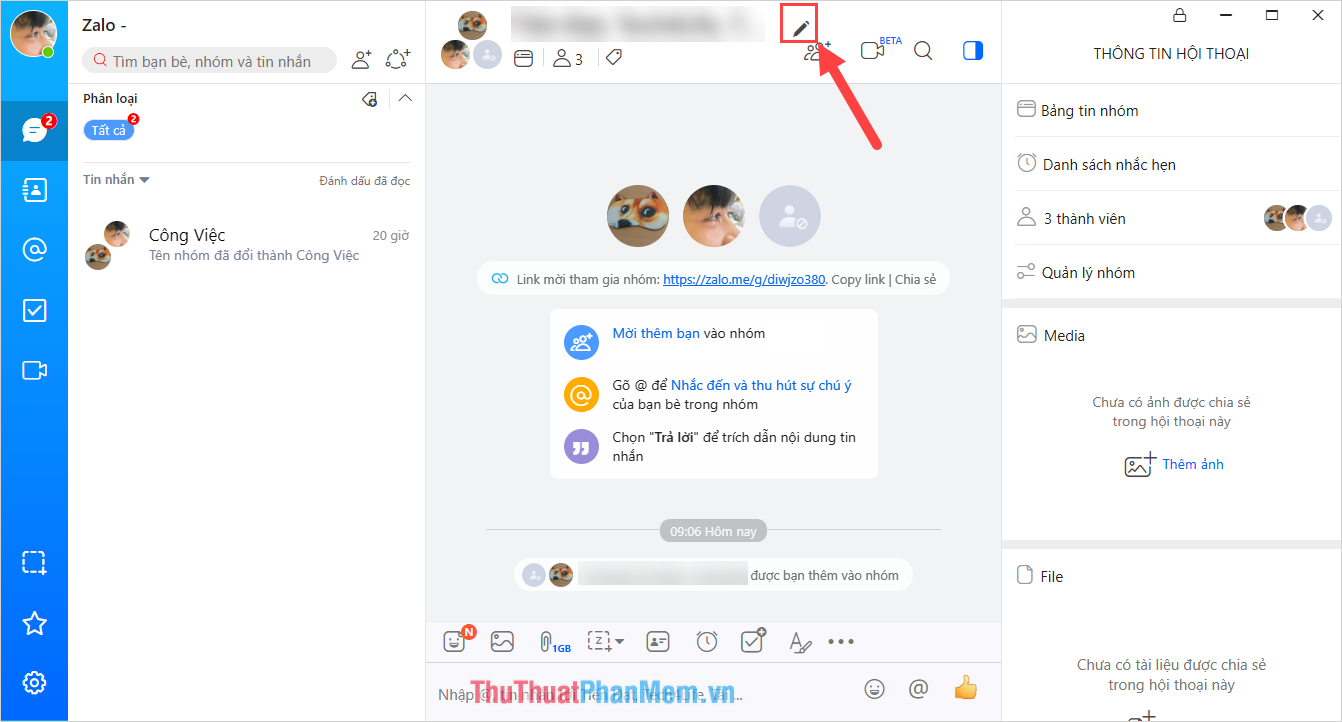
Bước 4: Trong trường hợp các bạn muốn thêm người vào nhóm, các bạn chọn mục Add+ để thêm thành viên.
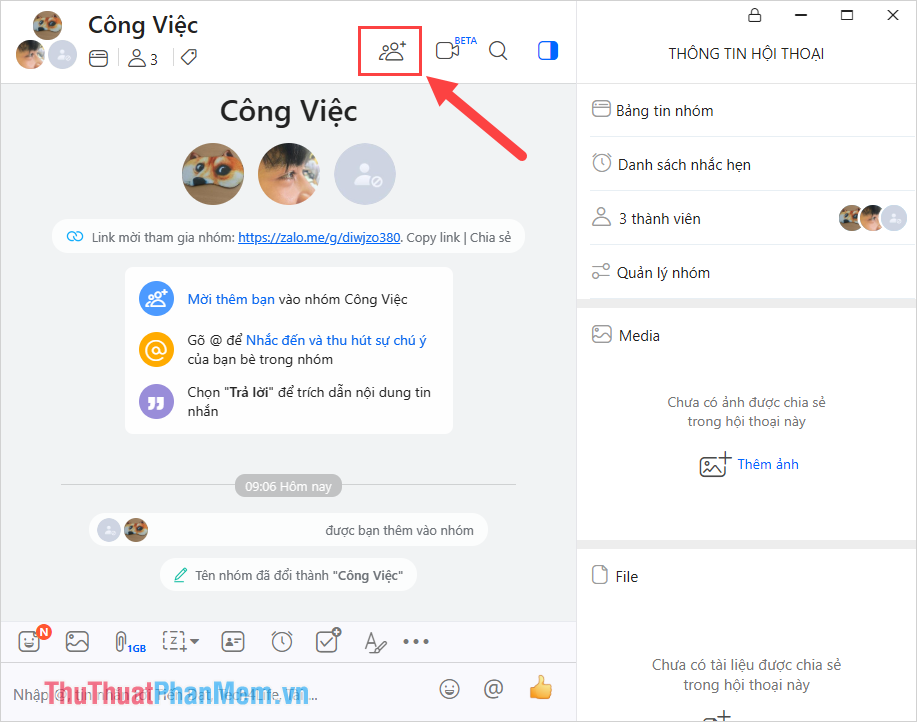
Bước 5: Tại đây, các bạn chỉ cần chọn những thành viên muốn thêm vào nhóm và nhấn Xong là hoàn tất.
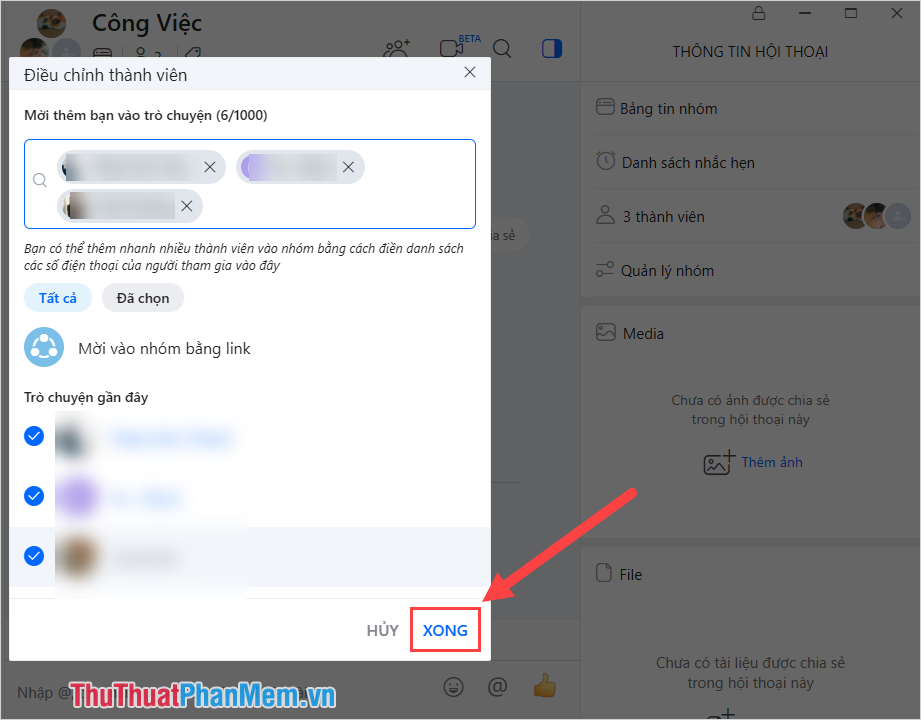
Trong bài viết này, Thủ thuật phần mềm đã hướng dẫn các bạn cách tạo nhóm trên Zalo nhanh chóng và hiệu quả. Chúc các bạn một ngày vui vẻ!
Cảm ơn bạn đã xem bài viết Cách tạo nhóm chat trên Zalo tại Pgdphurieng.edu.vn bạn có thể bình luận, xem thêm các bài viết liên quan ở phía dưới và mong rằng sẽ giúp ích cho bạn những thông tin thú vị.
Nguồn: https://thuthuatphanmem.vn/cach-tao-nhom-chat-tren-zalo/
Từ Khoá Tìm Kiếm Liên Quan:
